
本节说明如何在纯粹曲面上创建公差基准和与基准相关的公差。
示范操作如下:
1)打开文件Tolerancing_Annotations_06。
2)在模型树上右键单击【Datum scheme】,如图3-1所示。在弹出的快捷菜单中选择【Set Current】(设置为当前)选项,将【Datum scheme】设置为当前元素。将【Datum scheme】设置为当前选项后,后面所添加的任何标注都标注在Datum scheme上。
3)单击【Annotations】(注解)工具栏内的【Tolerancing Advisor】(公差顾问)按钮 ,弹出【语义公差顾问】对话框。目前显示的是最小化显示的对话框,因为还没有选中任何的几何元素和注解,也没有生成任何的基准参考框架。
,弹出【语义公差顾问】对话框。目前显示的是最小化显示的对话框,因为还没有选中任何的几何元素和注解,也没有生成任何的基准参考框架。
4)在零件上选择角落的四个平面,如图3-2所示。生成的标注将显示在最后选择的平面上。
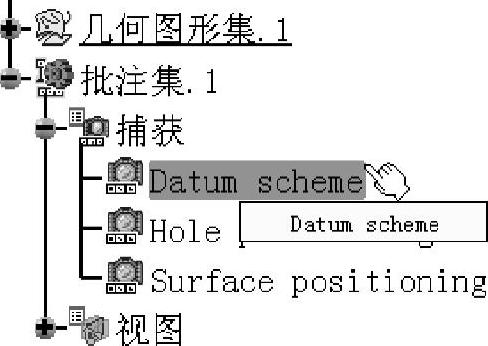
图3-1 右键单击【Datum scheme】

图3-2 在零件上选择角落的四个平面
选择四个平面后,【语义公差顾问】对话框更新显示,如图3-3所示。
5)单击对话框内的【语义基准】按钮 ,在最后选择的面上生成公差基准,如图3-4所示,同时弹出【基准定义】对话框,如图3-5所示。
,在最后选择的面上生成公差基准,如图3-4所示,同时弹出【基准定义】对话框,如图3-5所示。
6)单击对话框内的【添加】按钮,弹出【基准目标】对话框,如图3-6所示。保持对话框内的选项不变。
7)在图形区选择标注点的位置,如图3-7所示。依次选择四个平面中的四个点。
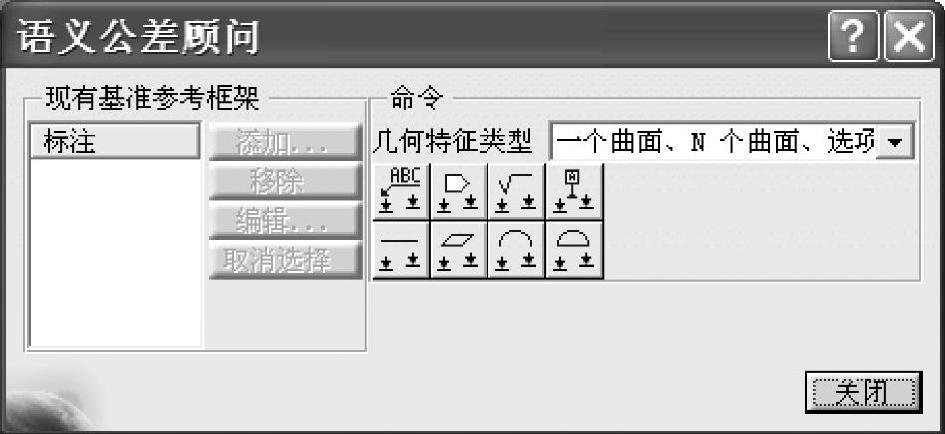
图3-3 【语义公差顾问】对话框更新显示
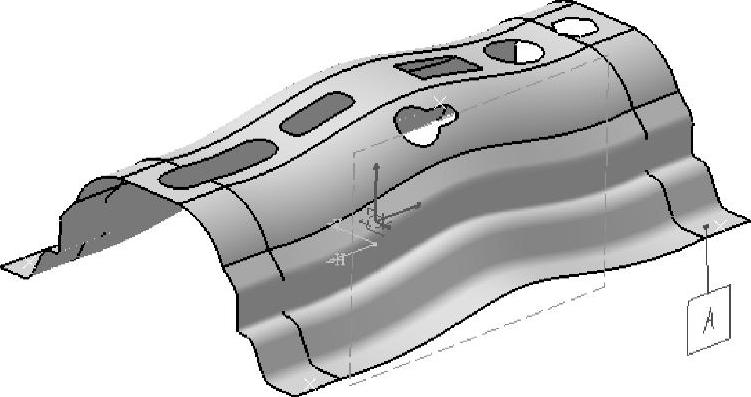
图3-4 在最后选择的面上生成公差基准(www.xing528.com)
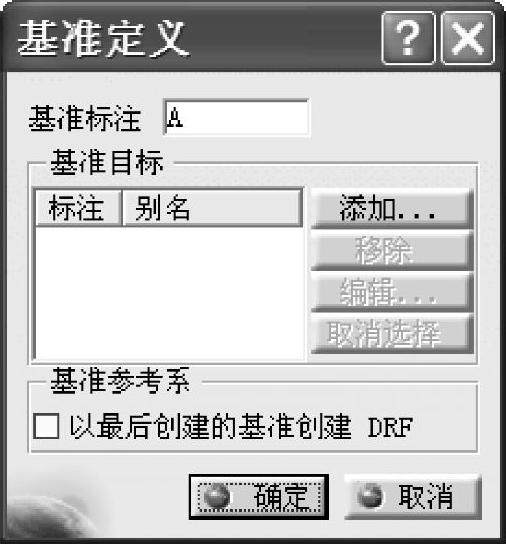
图3-5 【基准定义】对话框
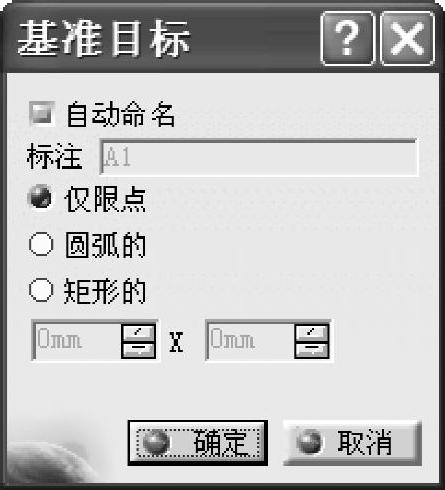
图3-6 【基准目标】对话框
不必单击对话框内的【确定】按钮,直接单击下一个点,就在刚选择的点上自动生成标注。
8)单击【基准目标】对话框内的【确定】按钮,结束基准目标标注的创建。此时,【基准定义】对话框更新显示,如图3-8所示。

图3-7 选择标注点的位置
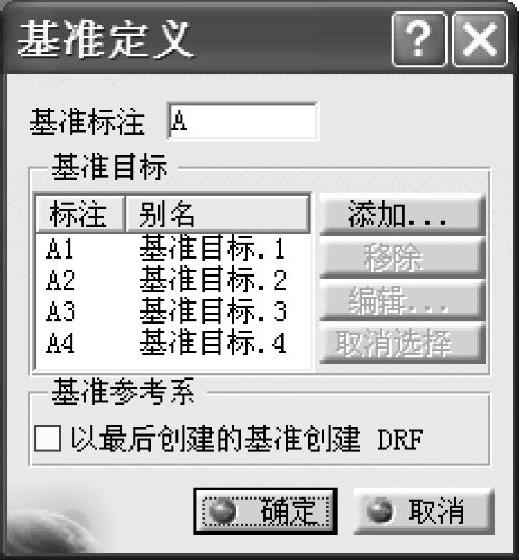
图3-8 【基准定义】对话框更新显示
9)单击【基准定义】对话框内的【确定】按钮,关闭对话框,完成基准创建。在几何图形和模型树上都生成了基准和基准目标,如图3-9和图3-10所示。

图3-9 在几何图形生成了基准和基准目标
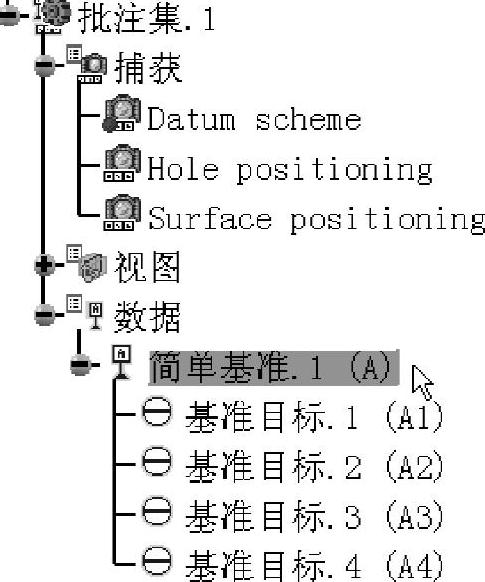
图3-10 在模型树上生成了基准和基准目标
10)不要关闭【语义公差顾问】对话框,在下一节中,继续使用该对话框进行定义。
免责声明:以上内容源自网络,版权归原作者所有,如有侵犯您的原创版权请告知,我们将尽快删除相关内容。




